Hvis du er en teknisk geek, er du kanskje klar over virtualisering. Virtualisering er en funksjon som lar brukere kjøre to eller flere operativsystemer på en enkelt maskin.
Virtualisering er imidlertid ikke så lett som du kanskje tror; det krever et dedikert verktøy og en maskin med virtualisering aktivert. Hvis virtualisering er aktivert, kan du bruke programvare som VirtualBox for å lage et virtuelt miljø for å kjøre andre operativsystemer.
Sjekk om virtualisering er aktivert i Windows 10/11
Så hvis du er interessert i å bruke virtualiseringsverktøy, må du først sørge for at PC-en din har virtualisering aktivert. Slik sjekker du om virtualisering er aktivert i Windows.
1. Bruke ledeteksten
Denne metoden vil bruke kommandoprompt-verktøyet for å sjekke om virtualisering er aktivert i Windows. Så her er hvordan du bruker CMD for å se etter virtualiseringsfunksjoner.
1. Trykk først Windows-tast + R på tastaturet. Dette vil åpne dialogboksen Kjør.
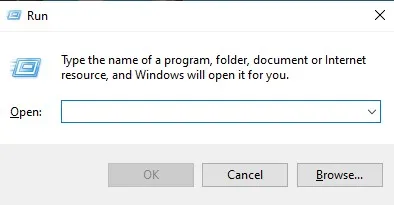
2. I KJØR-dialogboksen skriver du inn cmd og trykker på Enter-knappen.
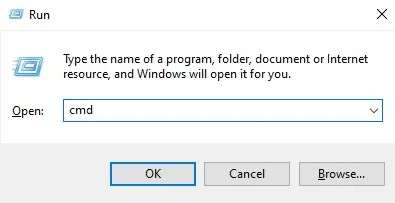
3. Deretter, på ledeteksten, skriv inn systeminfo og trykk Enter.
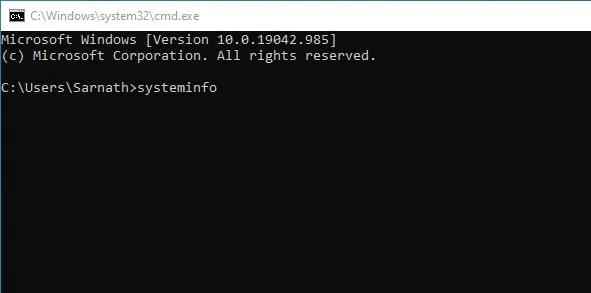
4. Under Hyper-V-kravene, sjekk for Virtualization Enabled i Firmware-alternativet. Hvis virtualisering er slått av, vil den vise deg Nei . Hvis det er aktivert, vil det vise Ja
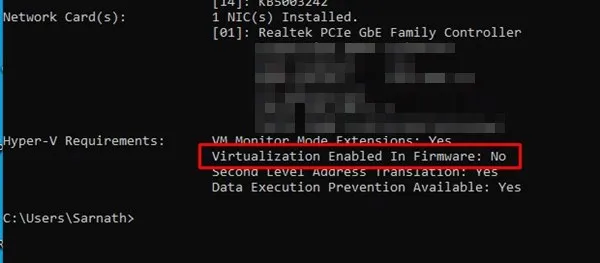
Det er det! Du er ferdig. Slik kan du sjekke om virtualisering er aktivert i Windows.
2. Bruke Task Manager
Vel, Windows Task Manager er den enkleste måten å sjekke om virtualisering er aktivert eller ikke. Slik bruker du Task Manager for å bekrefte virtualiseringsstatusen i Windows.
1. Høyreklikk på oppgavelinjen og velg Oppgavebehandling .
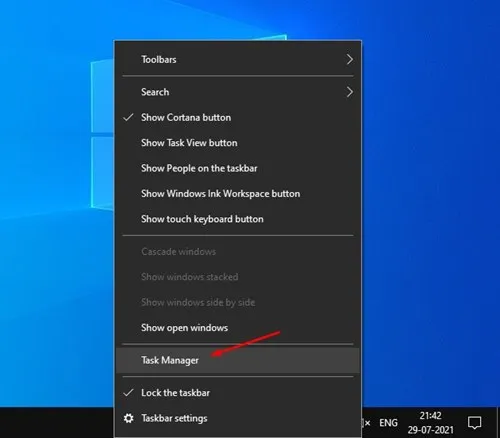
2. Dette åpner Oppgavebehandling. Deretter velger du fanen Ytelse .
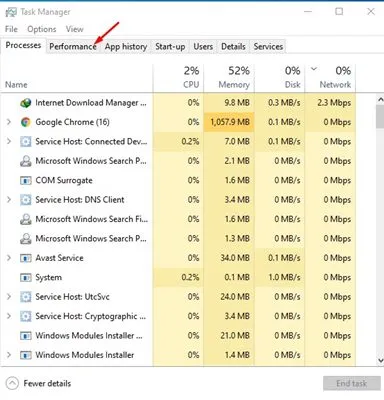
3. Velg deretter CPU- alternativet i kategorien Ytelse .
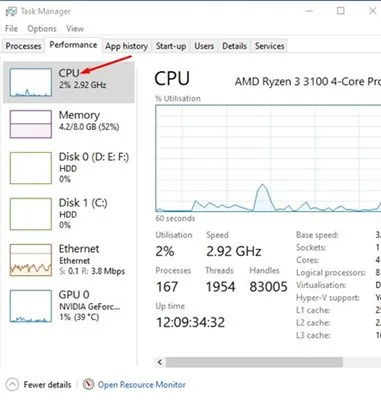
4. Finn deretter alternativet Virtualisering på høyre side. Hvis den viser Disabled , betyr det at virtualisering ikke er aktivert på systemet ditt.

Det er det! Du er ferdig. Slik kan du bruke Task Manager til å sjekke virtualiseringsstatusen i Windows.
3. Sjekk om virtualisering er aktivert ved bruk av PowerShell
Du kan også bruke Windows PowerShell for å sjekke om virtualisering er aktivert på Windows 10/11. Kommandoen for å sjekke HyperV-statusen er annerledes; her er hva du må gjøre.
1. Skriv inn PowerShell i Windows Search. Deretter høyreklikker du på PowerShell og velger Kjør som administrator.
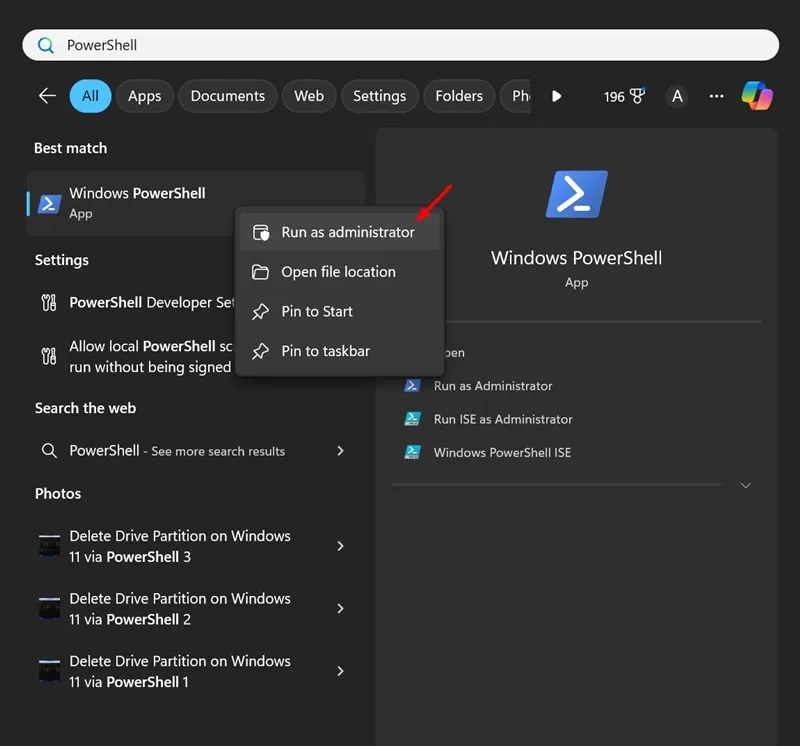
2. Når PowerShell-verktøyet åpnes, utfør den gitte kommandoen:
Get-ComputerInfo -property "HyperV*"
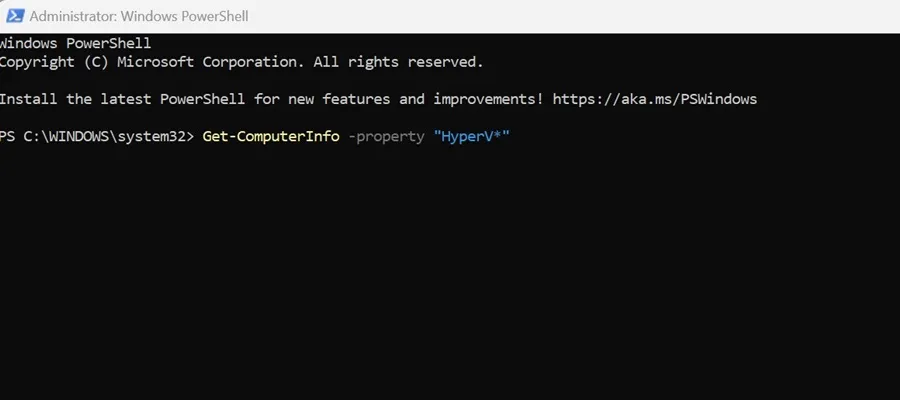
3. Nå må du se på statusen til HyperVisorPresent. Hvis det står True , betyr det at virtualisering er aktivert . Hvis statusen viser «False», betyr det at virtualisering er deaktivert på Windows.
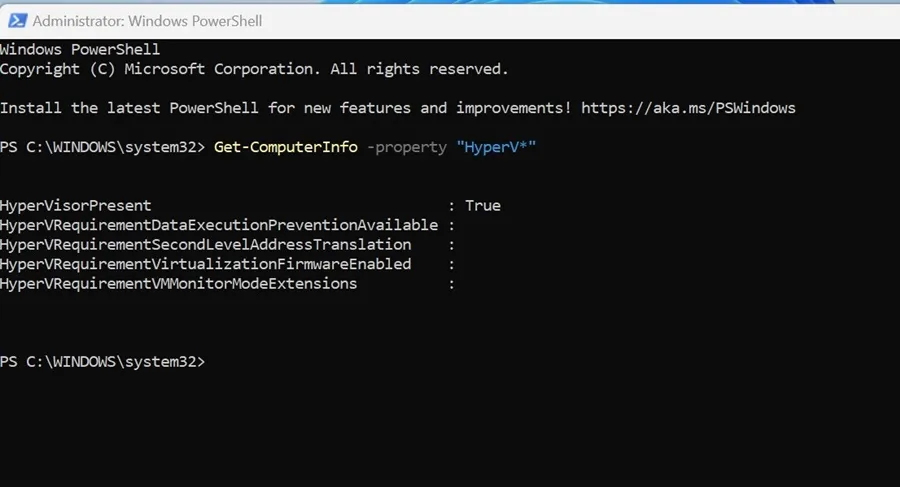
Det er det! Slik kan du sjekke om virtualisering er aktivert på Windows-PC.
Hvis virtualisering er deaktivert, gå inn i BIOS-innstillingen og kontroller CPU-delen. På CPU-delen må du finne og aktivere Virtualiseringsalternativet. Når den er aktivert, kan du bruke virtuelle maskinprogrammer.
Så denne veiledningen handler om å sjekke om virtualisering er aktivert eller ikke i Windows 10. Jeg håper denne artikkelen hjalp deg! Del den gjerne med vennene dine også. Hvis du er i tvil, gi oss beskjed i kommentarfeltet nedenfor.
Legg att eit svar